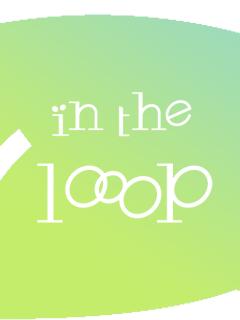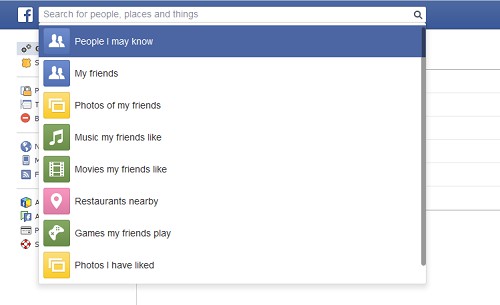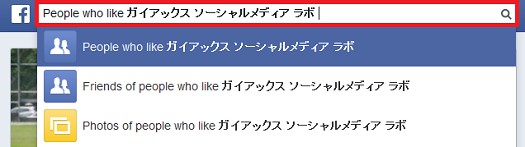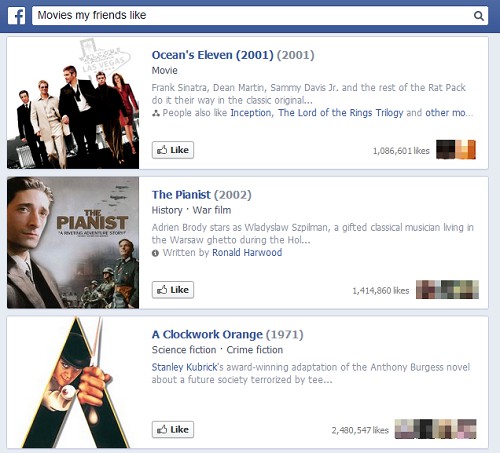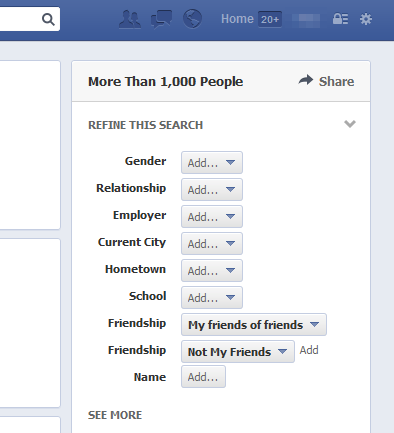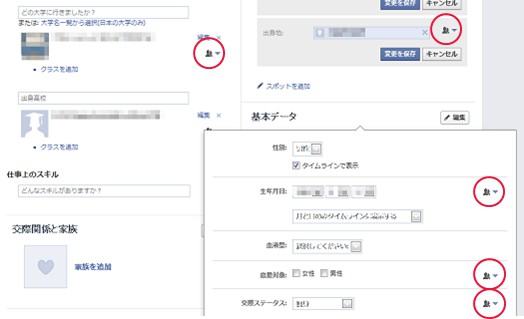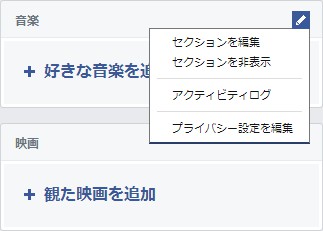これまで2回、私たちのブログでもグラフ検索に関する記事を書きましたが、「結局グラフ検索がどういう機能なのか、イメージがイマイチ湧かない」という声を聞きました。
そこで今回の記事では、「そもそもグラフ検索ってなんなのか?」「グラフ検索で具体的に何ができるのか?」という2点について、もう一度詳しくご紹介します。
現時点でそのまま検索に使えるテンプレ文もご紹介しますので、是非ご参考になさってください。
■目次
グラフ検索の機能を徹底紹介!
1.グラフ検索とは?
2.グラフ検索の使い方
-人を検索する場合
-人を検索する場合のテンプレ文
-写真を検索する場合
-音楽・映画・本・ゲームを検索する場合
-レストランを検索する場合
-基本形を組み合わせて更に細かく絞り込める!
-右側のタブでも検索を絞り込める!
3.あらためてプライバシー設定を見直そう
1.グラフ検索とは?
要はグラフ検索とは、人や場所・写真や音楽などを、Facebook上で公開している情報から絞り込み検索できる機能です。
具体的な使い方を見ていくと、更にイメージが湧きやすいかと思います。
2.グラフ検索の使い方
グラフ検索を利用するには、Facebookの言語設定を英語にする必要があります。
これからご紹介するテンプレ文をページ上部の検索バーにコピペまたは入力するだけで、人や写真を検索することができます。
人を検索する場合
まずグラフ検索の最も基本的な使い方として、人を検索する場合が上げられると思います。
人を検索する場合、主に次の形式を使います。
People who ~ ~な人
Peopleで検索をかけると、友達と友達ではない人両方が引っかかります。
友達だけ
に絞って検索したい場合は、PeopleをFriendsに変えます。
Friends who ~ ~な友達
上のwhoの後の〜に、like, live, work…と適当に動詞を入れて検索バーに打ち込むと、○○が好きな人・○○に住んでいる人・○○で働いている人といった感じで絞り込み検索をすることができます。
なお、友達ではない人のみに絞って検索したい場合は、People who are not my friends and ~と入力すれば出てきますが、単純にPoepleを使うだけでも良さそうなので、あまり使う必要はない気がします。
人を検索する場合のテンプレ文
それでは、具体的に基本的な検索テンプレ文を見てみましょう。よく使いそうな簡単な文言からご紹介していきます。
People who like ○○ ○○が好きな人 Friends who like ○○ ○○が好きな友達 People who live in ○○
(過去系:who lived in ○○) ○○に住んでいる(住んでいた)人 People who work at ○○
(過去系:who worked at ○○) ○○で働いている(働いていた)人 People who go to ○○
(過去系:who went to ○○) ○○(学校)に通っている(通っていた)人 People who graduated from ○○ in △△ △△年に○○(学校)を卒業した人 People who listen to ○○ ○○(音楽)を聞く人 People who read ○○ ○○(本)を読む人 People who were born in ○○(場所) ○○(場所)で生まれた人 People who were born in ○○(年) ○○年に生まれた人 People who were born before/after ○○(年) ○○年より前/後に生まれた人 ※People I may know ※知り合いかもしれない人
※『知り合いかもしれない人』で検索をかけると、デフォルトでまだ友達になっていない友達の友達が出てくるようになっています。
写真を検索する場合
グラフ検索を使って写真も検索できます。検索に使える文言をまとめました。
Photos of me / My photos 自分の写真 Photos of ○○(名前) ○○(友達/ページ)の写真 Photos of me and ○○ 自分と○○(友達)の写真 Photos I/○○ like 自分/○○(友達)がいいね!した写真 Photos of me in △△ △△年の自分の写真 Photos of my friends taken in ○○ ○○(場所)で撮られた友達の写真
音楽・映画・本・ゲームを検索する場合
友達の好きな音楽や映画も検索できます。
Music/Movies/Books/Games my friends like 友達がいいね!してる音楽/映画/本/ゲーム Music my friends listen to 友達が聞いている(=好きな)音楽 Books my friends read 友達が読んでいる(=好きな)本 Movies my friends watch 友達が観た(=好きな)映画 Games my friends play 友達がプレイした(=好きな)ゲーム
レストランを検索する場合
レストランは、ざっくりオールジャンルに「レストラン」で検索することができますが、詳しく「カフェ(cafe)」「中華レストラン(Chinese Restaurants)」「ピザ屋(Pizza Places)」といった風にお店の種類を指定することもできます。
その場合は下にご紹介するテンプレのRestaurantsの箇所を、細かいジャンルに置き換えて検索をかけてください。
Restaurants nearby 近くのレストラン Restaurants in ○○ ○○(場所)にあるレストラン Restaurants my friends like 友達がいいね!してるレストラン Restaurants my friends vsited 友達が行ったレストラン Restaurants in ○○ my friends visited ○○(場所)にある友達が行ったレストラン
基本形を組み合わせて更に細かく絞り込める!
更に上にご紹介したテンプレを組み合わせて、複数の条件で検索を絞り込むことができます。
例えばこんな感じです…
People who like ○○ and live in △△ △△に住んでいて○○が好きな人 People who work at ○○ and listen to △△ △△を聞く○○で働いている人 Movies my friends who like ○○ like ○○にいいね!している友達が好きな映画 Books my friends who live in ○○ read ○○に住んでいる友達が好きな本
どこまで組み合わせられるのだろうか…
更に色々組み合わせてみました。以下が実際に確認できた組み合わせの一例です。
Poeple who like ○○ and work at △△ and went to ×× ××に通っていた○○が好きで△△で働いている人 Poeple who were born in ○○ and live in △△ and like ×× ××が好きな△△で住んでいる○○年生まれの人
他にも組み合わせパターンがあり、もっと細かく絞り込むこともできましたが、絞り込みすぎると逆にヒットしにくくなるうえに、検索バーから文章がはみ出て打ち込みにくかったので、基本的には3つ以上のキーワードで絞り込むことはあまりないのではないか思います。
右側のタブでも検索を絞り込める!
実はこの記事を書き始めてから気づいたのですが、ページ右側にグラフ検索と連動してプルダウンで検索を絞り込むことができる機能も備わっています。
3つ4つ以上の条件で絞り込み検索をしたい場合は、バーに入力するよりもこちらの方が手っ取り早いかもしれません。
上から順に、性別・関係・勤務先・今住んでいるところ・出身地・学校・その人との関係(友達の友達、友達ではない人、など)・名前 とあります。
この機能でかなり細かく検索を絞り込むことが可能に…
例えばここで適当に、女性・独身・東京に住んでる・大阪出身・○○学校に通っている・他人といった風に選択して、絞り込むこともできてしまったりします…。
3.あらためてプライバシー設定を見直そう
グラフ検索では通常の共有範囲が反映されるので、共有範囲を友達のみ、または自分のみに制限している情報は、他人が検索した場合引っかかることはありません。
例えばあなたが自分の出身地(ここでは東京都としましょう)の共有範囲を「友達のみ」している場合、友達ではない人が「東京都出身の人」と検索をかけても、あなたが検索結果に出ることはありません。
プライバシー設定の編集方法
プロフィール情報の居住地・出身校・交友関係・誕生日などについては、Facebookページトップの基本データを編集から、全ての情報の共有範囲を個別に制限できます。
いいね!しているページや音楽・本に関しても、タイムライン左下にある各ボックス右上の鉛筆マークから、それぞれの共有範囲を設定できます。
なお、複数の情報を公開している場合は、公開している情報の一部に引っかかるだけで検索結果に出てきます。
これだけだとわかりにくいかと思いますが、この辺りのロジックについて少し検証してみましたので、後日別の記事として詳しく紹介します。
最後に
いかがでしたでしょうか。
今回ご紹介した機能に加えて、過去の投稿も検索できるようになることが決まっています。
グラフ検索は既に英語版では利用可能になっているので、日本在住のユーザーも検索結果の対象になっています。
プライバシーについて少々気になる方は、もう一度各項目の共有範囲を見直しておいた方が良いかもしれませんね。
以上、『こんなに細かく検索できてしまう!グラフ検索の機能を徹底紹介!』でした。
※元記事 :http://gaiax-socialmedialab.jp/facebook/269
GaiaXソーシャルメディア ラボ
">by GaiaXソーシャルメディア ラボ